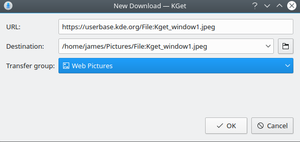KGet/pt-br: Difference between revisions
No edit summary |
(Updating to match new version of source page) |
||
| Line 2: | Line 2: | ||
{|class="tablecenter vertical-centered" | {|class="tablecenter vertical-centered" | ||
|[[ | |[[File:Kget-screenshot1.png|thumb|350px|O KGet está baixando um arquivo]]||'''O KGet é o gerenciador de download do KDE.''' | ||
|} | |} | ||
== Funcionalidades == | == Funcionalidades == | ||
| Line 24: | Line 24: | ||
{| | {| | ||
|[[File: | |[[File:KGet-Plasma5-New-Download.png|thumb|300px|The KGet Save To dialogue]]||Before downloading a file, KGet will ask you where to download it to. You can either type the path manually, or click the folder icon to navigate with a file-picker dialogue. If you have added download groups, you can also select which group to download under. | ||
|} | |} | ||
[[Category:Internet/pt-br]] | [[Category:Internet/pt-br]] | ||
Latest revision as of 07:50, 24 February 2018
 |
O KGet é o gerenciador de download do KDE. |
Funcionalidades
- Baixa arquivos a partir de fontes FTP e HTTP(S).
- Pausa e continua o download de arquivos, tendo a capacidade de reiniciar um download.
- Fornece várias informações sobre as transferências atuais e pendentes.
- Fica embutido na bandeja do sistema.
- Integração com o navegador Konqueror.
- Suporte à meta-link que contém várias URLs para transferência, bem como verificações de integridade e outras informações.
Usando o KGet
Existem diversas maneiras de iniciar e usar o KGet. Você pode carregá-lo manualmente a partir do menu de aplicativos (Pesquisar por KGet ou localizá-lo na categoria Internet). Você pode também defini-lo como gerenciador de downloads padrão do Konqueror, que o iniciará automaticamente quando o download de um arquivo for solicitado.
Existem diversas maneiras de usar o KGet para baixar um arquivo da Internet:
- clicar o link de download para um arquivo automaticamente o iniciará
- clique-direito em qualquer elemento da página Web e navegar para iniciará um download do elemento com o KGet (isto também funciona para arquivos e pastas em dispositivos de armazenamento remoto)
- mostrar o alvo de soltura e clicar e arrastar um link ou arquivo para ele automaticamente iniciará um download
- e clicar e arrastar um link ou arquivo para a janela principal automaticamente iniciará um download.